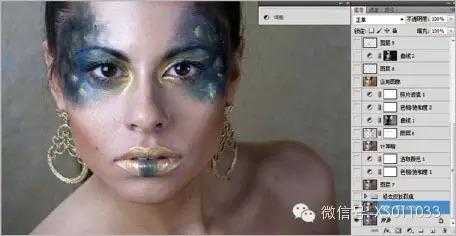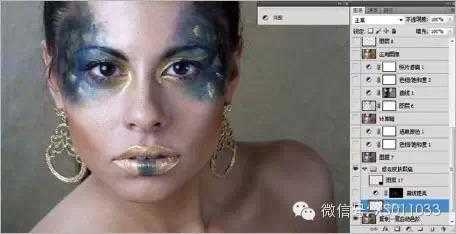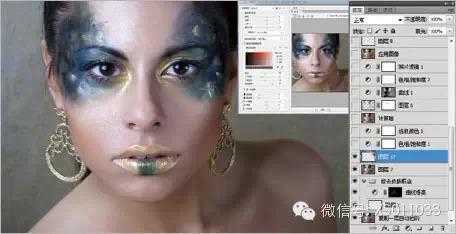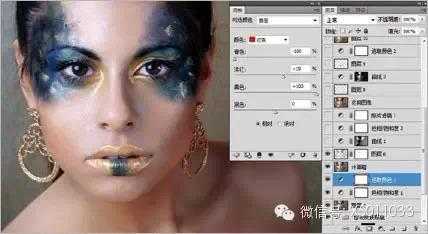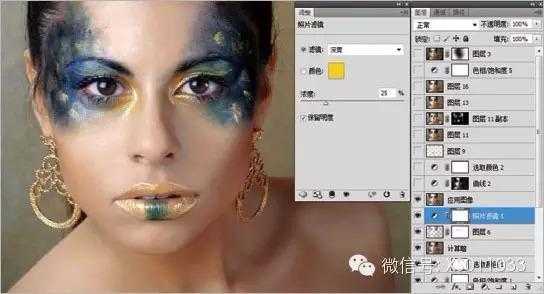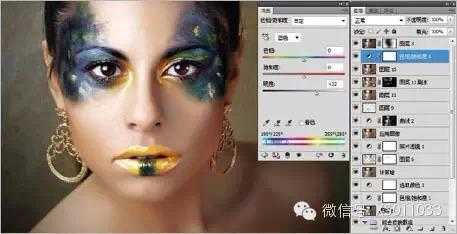非主流彩妆头像照片的PS后期美化是非常繁琐的。大致有以下几个方法需要美化:首先是脸型和体型,需要用液化等滤镜进行美化。然后是磨皮及质感的刻画,这一步非常重要。最后就是后期的润色及美化处理。最终效果
原图
一、复制图层,首先对图层进行色阶调整,初步校正图片色彩。
二、新建一层使用污点修复画笔或是图章工具,把皮肤上的一些斑点、瑕疵、痘痘修掉,还有把人物眼睛里的血丝也修掉。注意改变工具的不透明度,将图片放至最大进行修改。
三、由于人物皮肤的光线分布不均,新建曲线调整层,添加黑色蒙版,用白色柔边画笔把过暗的对比强烈的部分擦出来,注意改变画笔的不透明度。
四、盖印图层,对图片进行磨皮处理。
五、新建色相/饱和度调整色,红色,明度+30,目的是统一肤色。
六、新建可选颜色,红色(青-100 洋红+19 黄色+100),黄色(青-100 洋红+30 黄色+98),数值只是参考,在做图时得根据图来定,盖印图层,计算出暗部选区,载入选区。回到刚才盖印的图层复制出暗部区域,复制的图层模式柔光,增强对比,添加蒙版,把过暗地方擦出来。
七、添加照片滤镜,深黄,增强图片的色彩。盖印图层,对图层进行应用图像,模式柔光,蒙版前打上勾,增强对比。
八、计算出亮部,用曲线提亮,用可选颜色加深眼妆上的蓝色,蓝色,黄色-100,新建一层,模式柔光,单击前景色,吸取棕黄色,也可以直接输入数值#d7aa55,用柔边画笔给人物上唇彩。
九、盖印图层,适当磨皮,再次应用图像,模式柔光,复制一层,执行HDR动态滤镜对图层进行锐化,添加黑色蒙版,用画笔降低不透明度到10左右把眼睛、嘴唇、眼影需要锐化的地方擦出来。
十、盖印图层,减淡工具擦出高光区,如果觉得眼部周围的蓝色过重,色相饱和度,蓝色+明度30,最后盖印图层,添加暗角完成最终效果。
最终效果:
免责声明:本站资源来自互联网收集,仅供用于学习和交流,请遵循相关法律法规,本站一切资源不代表本站立场,如有侵权、后门、不妥请联系本站删除!
更新日志
- 第五街的士高《印度激情版》3CD [WAV+CUE][2.4G]
- 三国志8重制版哪个武将智力高 三国志8重制版智力武将排行一览
- 三国志8重制版哪个武将好 三国志8重制版武将排行一览
- 三国志8重制版武将图像怎么保存 三国志8重制版武将图像设置方法
- 何方.1990-我不是那种人【林杰唱片】【WAV+CUE】
- 张惠妹.1999-妹力新世纪2CD【丰华】【WAV+CUE】
- 邓丽欣.2006-FANTASY【金牌大风】【WAV+CUE】
- 饭制《黑神话》蜘蛛四妹手办
- 《燕云十六声》回应跑路:年内公测版本完成95%
- 网友发现国内版《双城之战》第二季有删减:亲亲环节没了!
- 邓丽君2024-《漫步人生路》头版限量编号MQA-UHQCD[WAV+CUE]
- SergeProkofievplaysProkofiev[Dutton][FLAC+CUE]
- 永恒英文金曲精选4《TheBestOfEverlastingFavouritesVol.4》[WAV+CUE]
- 群星《国风超有戏 第9期》[320K/MP3][13.63MB]
- 群星《国风超有戏 第9期》[FLAC/分轨][72.56MB]